
Monet ihmiset ovat valittaneet näistä ongelmista jo jonkin aikaa. Jotkut sanovat, että heidän iPhone soittaa satunnaisia puheluita. Samaan aikaan toiset sanovat, että heidän iPhonensa soittaa satunnaisia puheluita tai parempi silti soittaa toisilleen.
Totuus on, että jos iPhonesi soittaa kontaktille itsestään, se tyhjentää puhelutasapainosi ja saattaa toisinaan asettaa soittajan jännittyneeseen tilanteeseen. No, olipa tapaus mikä tahansa, alla näytämme sinulle helpon tavan korjata jokin iPhone, joka soittaa satunnaisia puheluita.
1. Hard Reset iPhone
Jos huomasit, että iPhone soittaa satunnaisia puheluita, sinun on ensin nollattava laite. Joskus saatat sammuttaa puhelimen, mutta silti se soittaa satunnaisia puheluita. No, se ei todellakaan ole pois päältä. Pehmeä törmäys voi saada iPhonen näytön tyhjäksi, jolloin se näyttää siltä kuin se olisi pois päältä. Tässä tilanteessa ainoa ratkaisusi pitäisi olla hard reset.
Hard Reset iPhone 8, iPhone SE 2020 tai uudempi
Vaihe 1: Paina ja vapauta äänenvoimakkuuden lisäyspainike
Vaihe 2: Paina äänenvoimakkuuden vähentämispainiketta ja vapauta se.
Vaihe 3: Paina ja pidä sivupainiketta painettuna, kunnes Apple-logo tulee näkyviin
iPhone 7:n tehdasasetusten palautus
Vaihe 1: Pidä virtapainiketta ja kotipainiketta painettuna samanaikaisesti
Vaihe 2: Päästä nyt irti molemmista painikkeista, kun Apple-logo ilmestyy näytölle
2. Katkaise yhteys Bluetooth-laitteista
iPhonesi voi soittaa satunnaisia puheluita, jos se on yhdistetty Bluetooth-laitteeseen. Varmista siis, että Bluetooth on pois päältä menemällä osoitteeseen Asetukset -> Bluetooth: ja tarkista, onko Bluetooth kytketty, tai vielä parempi sammuttaa se.
3. Poista ääniohjaus käytöstä
Ääniohjaus on yksi upeista esteettömyysominaisuuksista, jonka avulla voit tehdä erilaisia asioita iPhonellasi yksinkertaisesti käyttämällä ääntäsi. Tämä tarkoittaa, että ääniohjaus voi joskus saada iPhonesi soittamaan satunnaisia puheluita luullen, että käsket sitä.
Joten suuntaa nyt Asetukset ja kosketa Käytettävyys:. hana Ääniohjausja sammuta sitten näytön yläreunassa oleva kytkin. Ääniohjaus on pois päältä, kun se muuttuu harmaaksi.
4. Päivitä iOS iPhonellesi
Varmista, että iPhonesi on aina ajan tasalla, jotta voit välttää ongelmalliset ohjelmisto-ongelmat. Apple julkaisee jatkuvasti päivityksiä varmistaakseen virheiden säännöllisen korjauksen ja tuo myös uusia ominaisuuksia. Siirry nyt iPhonellasi osoitteeseen Asetukset ja kosketa general -> ohjelmistopäivitys. Napauta sitten lataa ja asenna, jos sellainen on saatavilla.
5. Nollaa kaikki asetukset
Hyvä asia tässä on, että kun sinä Palauta kaikki iPhonen asetukset, kaikki Asetukset-sovelluksessa palautetaan tehdasasetuksiin. Et menetä henkilökohtaisia tietojasi, mutta sinun on yhdistettävä Bluetooth-laitteet uudelleen, annettava Wi-Fi-salasanasi uudelleen ja määritettävä iPhone-taustakuvasi.
No, tämä ei ole iso juttu. Napauta nyt iPhone-asetuksissa general > asettaa uudelleen > Nollaa kaikki asetukset. Anna salasanasi ja napauta sitten Nollaa kaikki asetukset vahvistusta varten. iPhone käynnistyy sitten uudelleen, kun nollaus on valmis.
6. DFU Palauta iPhone
DFU (Device Firmware Update) -palautus on syvin palautustyyppi, jonka voit suorittaa millä tahansa iPhonella. Se on viimeinen vaihe iPhone-ongelman korjaamiseksi. Ennen kuin suoritat DFU-palautuksen, varmista, että varmuuskopioit iPhonesi, jotta et menetä tietoja prosessin aikana. Aseta iPhone DFU Restoreen seuraavasti DFU-oppaamme.
7. Ota yhteys Appleen
Jos iPhonesi soittaa edelleen satunnaisia puheluita yllä olevien vianmäärityksen jälkeen, on aika ottaa yhteyttä Appleen lisätuen saamiseksi. Sinun tarvitsee vain määrittää nimittäminen Genius Bar ja pyydä heitä tarkistamaan iPhonesi puolestasi.
Ota yhteyttä langattomaan operaattoriisi
Uskon, että iPhonesi pitäisi tähän mennessä lopettaa satunnaiset puhelut, mutta jos ongelma jatkuu, on aika soittaa palveluntarjoajalle. Aivan kuten ottaessasi yhteyttä Appleen, voit myös puhua palveluntarjoajaltasi. Alla on asiakkaan puhelinnumero Yhdysvalloissa.
- Verizon: 1-(800)-922-0204
- Sprintti: 1-(888)-211-4727
- AT&T: 1-(800)-331-0500
- T-Mobile: 1-(877)-746-0909
Johtopäätös:
Olen iloinen, että iPhonesi ei enää soita satunnaisia puheluita. Jos artikkelista on apua, älä unohda jakaa sitä.
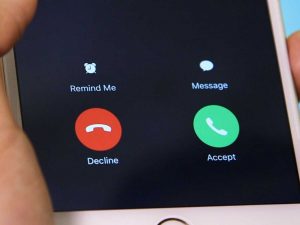






Jätä vastaus